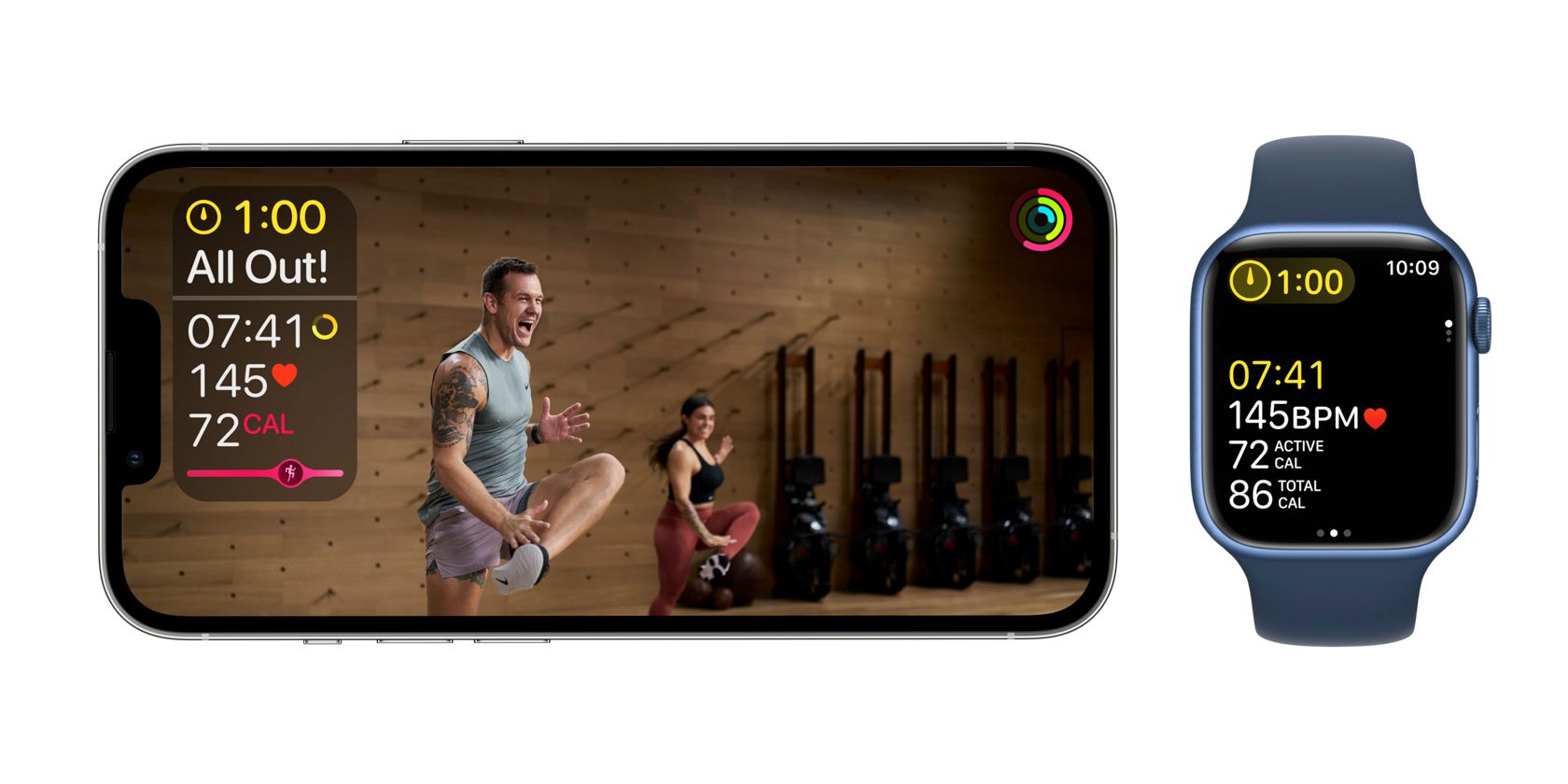
Преглед садржаја
Кључне Такеаваис
- Стацкс у Аппле Фитнесс+ вам омогућавају да ставите у ред више тренинга један уз други за беспрекоран прелаз без потребе да прегледате каталог након сваке активности.
- Групе су попут плејлиста за ваш Фитнесс+ каталог. Можете креирати и сачувати гомилу у својој библиотеци.
- Можете додати жељене активности у гомилу, преуредити их према својој рутини или их избрисати по потреби.
Једна од иновативних функција које је Аппле представио у Аппле Фитнесс+ заједно са иОС-ом 17 је Стацкс, који вам омогућава да своје вежбе ставите у ред тако да можете без проблема да пређете на следећу вежбу.
Овде ћемо укратко проћи кроз ову Аппле Фитнесс+ функцију и научити вас како да креирате и користите своју прву групу.
Шта су стекови у Аппле Фитнесс+?
Група се састоји од низа вишеструких вежби, медитација и пажљивих хлађења које можете да радите узастопно. Предност коришћења Стацкс-а је у томе што можете неприметно да прелазите са једног тренинга на други без заустављања и прегледања огромног Аппле Фитнесс+ каталога усред вежбања.
Замислите стакове као листе за репродукцију за ваш Фитнесс+ каталог. Можете да их креирате и сачувате у својој Аппле Фитнесс+ библиотеци, баш као што можете да креирате и чувате листе песама у Аппле Мусиц-у.
Како да направите стацк у Аппле Фитнесс+
Пре него што креирате групу, мораћете да прегледате Аппле Фитнесс+ каталог да бисте пронашли довољно активности за своју рутину. Дакле, изаберите било који од 12 типова вежбања који се појављују на врху странице Фитнесс+. Затим изаберите низ типова активности како бисте били сигурни да је ваша група вежби добро избалансирана.
Када имате довољно садржаја за своју групу, пратите ове кораке у апликацији Фитнес на вашем иПхоне-у:
Такође можете да додирнете и задржите активност док се не појави искачући мени, а затим додирните Додај у групу. Гомила се појављује као квадрат у боји на врху вашег менија, са бројем поред њега који означава колико активности има у тој групи.
Шта год да одаберете да укључите у своју групу, увек запамтите да на крају укључите једно од фантастичних Миндфул Цоолдовнс у Аппле Фитнесс+.
Како распоредити и користити стекове у Аппле Фитнесс+
Када завршите са креирањем и додавањем активности у свој стог, можете га видети тако што ћете додирнути обојени квадрат у горњем десном углу екрана и изабрати неку од опција које се појављују. Можете једноставно да додирнете дугме Лет’с Го да бисте покренули свој скуп.
Ако тренутно нисте спремни да вежбате, додирните дугме за три тачке (…) у горњем десном углу да бисте открили дугме Додај стек у библиотеку. Ово ће сачувати вашу групу вежби док не дође време за вежбање.
Такође је лако уређивати и мењати свој скуп. Ако желите да промените редослед вежби у својој групи, користите три хоризонталне линије на крајњој десној страни сваке активности да је превучете горе или доле и поставите где год желите.
Ако желите да избришете активност у својој групи, превуците прстом налево по њој и додирните Избриши. И на крају, да обришете цео низ и почнете изнова, само додирните икону елипсе (…) у горњем десном углу и изаберите Цлеар Стацк.
Персонализујте своју рутину вежбања помоћу стекова у Аппле Фитнесс+
Сада када можете да распоредите своје вежбе у групе у Аппле Фитнесс+, имате више контроле над начином на који организујете и користите своје драгоцено време за вежбање него икада раније.
Можете да прегледате Аппле Фитнесс+ каталог у слободно време и да укључите онолико врста активности колико желите. Затим, када дође време да затворите те прстенове активности, ваша апликација Фитнесс+ може да делује као лични тренер, који вас неприметно води кроз све активности које сте изабрали редоследом који сте одлучили.

